В Windows 7 и 8.1 можно было ограничить время входа на компьютер для локальных учетных записей с помощью функции родительского контроля (Parental Control). Однако в Windows 10 и 11 аналогичный функционал родительского контроля (Microsoft Family Safety) доступен только для (облачных) учетных записей Microsoft. Однако вы все еще можете с помощью встроенных ограничить время работы (входа) на компьютере для локальных учетных записей Windows.
Например, вы хотите запретить некоторым локальным пользователям входить в Windows в любое время, кроме разрешенного (скорее всего вы оказались тут, чтобы ограничить время нахождения детей за компьютером 😊).
Я хочу разрешить вход в Windows для пользователя в будние дни с 9:00 до 10:00 и 14:00 до 19:00, а в выходные с 12:00 до 14:00. Из графического интерфейса Windows настроить разрешенные часы работы нельзя, но можно воспользоваться командой net user с параметром /time.
Синтаксис команды:
net user <login> /time:<allowed-time>
Для моего сценария, когда нужно разрешить несколько доступных интервалов работы в день команда будет выглядеть так:
net user maksim /times:M-F,9:00-10:00,14:00-19:00;Sa-Su,12:00-14:00

- Разрешенное время должно быть кратно часу. Минуты задать нельзя.
- Расписания для дней разделяются точкой с запятой.
- Команда не должна содержать пробелы.
- Аббревиатуры для дней недели: M,T,W,Th,F,Sa,Su
Если пользователь попытается залогиниться на компьютер в запрещенное время, появится сообщение:
Your account has time limit restrictions that prevent you from signing in at this time. Please try again later.
Вы не можете сейчас войти в систему из-за ограничений вашей учетной записи. Попробуйте еще раз позже.
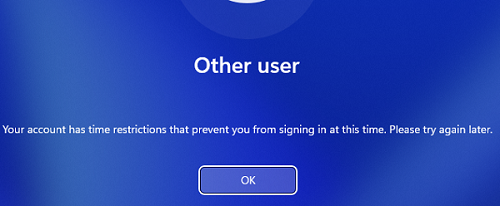
Вывести текущие настройки ограничения работы по времени (Logon hours allowed):
net user maksim
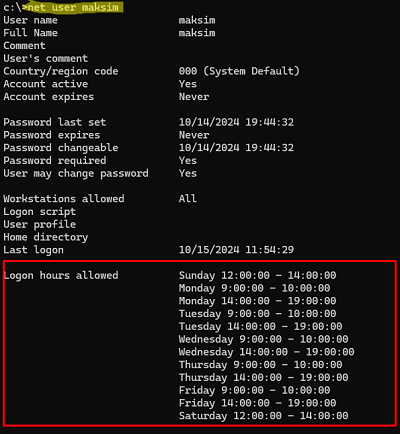
Если нужно отменить ограничения входа пользователя по времени:
net user maksim /time:all
Если разрешенные часы работы на компьютере истекли, нужно отключить или заблокировать его сессию. По умолчанию сеанс не блокируется. Чтобы принудительно отключить сессию пользователя, нужно настроить следующий параметр в редакторе локальной групповой политики (
gpedit.msc
):
- Перейдите в раздел User Configuration -> Administrative Templates -> Windows Components -> Windows Logon Options
- Включите политику Set Action to take when logon hours expire.
- В зависимости от желаемого поведения, выберите в настройках политики действие, которое нужно выполнить при истечении разрешенных рабочих часов. Lock, logoff или Disconnect. Чтобы пользователь не терял несохраненные документы, сессию лучше блокировать.
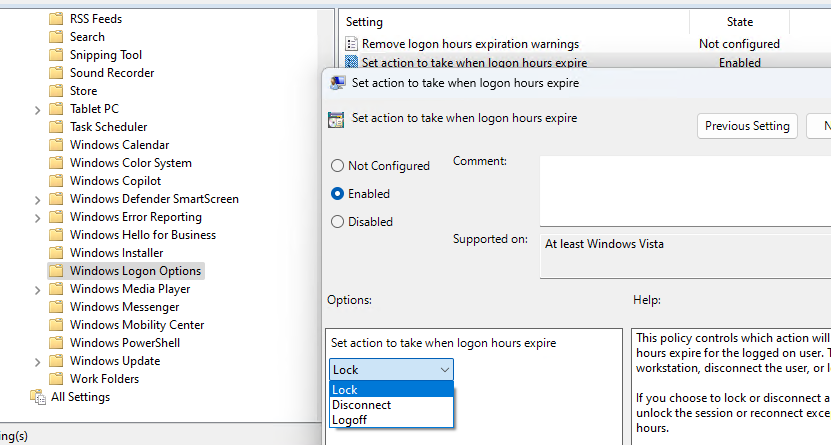 Можно включить этот параметр через реестр:
Можно включить этот параметр через реестр:
reg add HKCU\Software\Microsoft\Windows\CurrentVersion\Policies\System /v LogonHoursAction /t REG_DWORD /d 0x1 /F
Теперь, когда за минуту до окончания разрешенного времени работы пользователь получит уведомление и его сессия будет заблокирована.
Sign-in time restrictions Your computer will be locked in 1 minutes due to sign-in time restrictions.
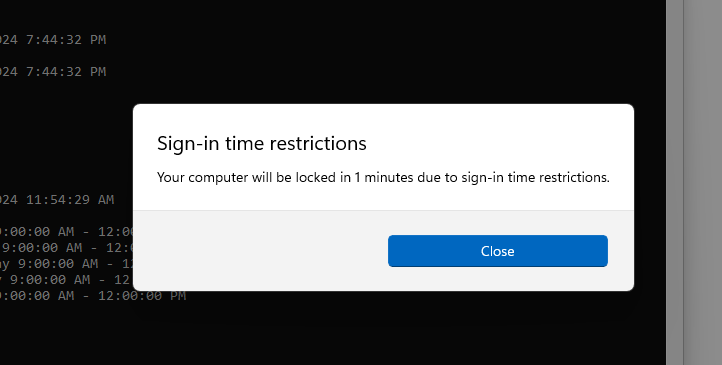
Таким образом, вы сможете настроить простейший родительский контроль и ограничивает время использования компьютера для детей.
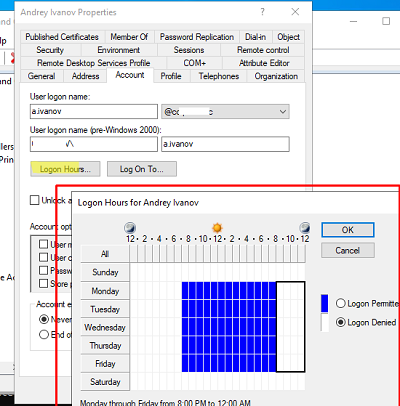











Скажите, а есть возможность ограничить количество часов работы в день? К примеру, я хочу, чтобы пользователь [ребенок :-)] сидел всего 2 часа в день в любое время суток: либо за раз 2 часа, либо порциями, но чтобы суммарное проведенное время не превышало те же 2 часа?
Встроенными средствами это можно было настроить через рдительский контрль семейного акканта в облачной записи.
Для локальных учеток такое суммарное ограничение времени не включить. Если только скриптовать или искать сторню программу.
Добрий день. Все выполнил как указанно в статье, но компьютер всеравно не блокируется после заданого времени. Подскажите пожалуйста куда еще нужно клацнуть?
Какая версия и редакция Windows?
Групповую политику включили как описано тут?
windows 11 home 24h2
Политики поставил.
в windows home чтобы применить политики нужно постараться читайте внимательно раздел:
«Чтобы применить настройки из локальных групповых политики из POL файлов, закройте MMC оснастку gpedit.msc и выберите в Policy plus параметр File -> Save Policy.»
https://winitpro.ru/index.php/2015/10/02/redaktor-gruppovyx-politik-dlya-windows-10-home-edition/
Такая же проблема но на windows 10. политики применил, после перезагрузки значения сохраняются, но по истечение времени не выполняет нужное действий. всю голову сломал — не могу понять что сделал не так
Тоже Home edition? в нем политики без танцев не применяются.
Windows 10 Pro. Все сделал по инструкции. В реестре ключ HKCU\Software\Microsoft\Windows\CurrentVersion\Policies\System\LogonHoursAction с значением 0x01 появился автоматически. По истечении указанных периодов времени аккаунт не блокируется. Не дает только войти в акккаунт в неположенное время, если из него выйти.
Ошибка в синтаксисе команды должно быть: net user user /time:M-F,9:00-10:00,14:00-19:00;S-Su,12:00-14:00
Команды в статье актуальны. проверены на последних EN билдах Windows 10 и 11
У вас может быть русская версия Windows или какая-то старая версия?
спасибо! win 21h2 ру — команда прошла
Чтобы ограничение работало, нужно чтобы ограничиваемая учетная запись была в группе Пользователи. Если учетная запись является Администратором, то ничего работать не будет
Настроил по инструкции, все работает, спасибо!
Только появился вопрос: можно ли как-то увеличить время до уведомления о блокировке сессии? Например, сделать за 5 или 10 минут до блокировки. А то 1 минута как-то мало выглядит
К сожалению, уведомление выводится за минуту и это вреия фиксированное.
Если нужно показывать уведомление раньше, придется шаманить что-то со скриптами. Как вариант запускать скрипт при входе пользователя и пусть он висит в фоне и трекает время, за 10 минут выводим уведомление (тем же PowerShell https://winitpro.ru/index.php/2018/10/02/uvedomleniya-polzovateley-is-powershell/).
Не очень элегантное решение, кнч.
Я настроил своему школьнику (учётка без админских прав) net user /times с диапазонами по дням недели.
А в «Планировщике задач» от админа добавил с повторениями несколько задач на завершение работы (shutdown /s) за 3 минуты до окончания разрешенных диапазонов. Поверх всех окон, в том числе игр, выводится окно-оповещение с кнопкой «Закрыть».